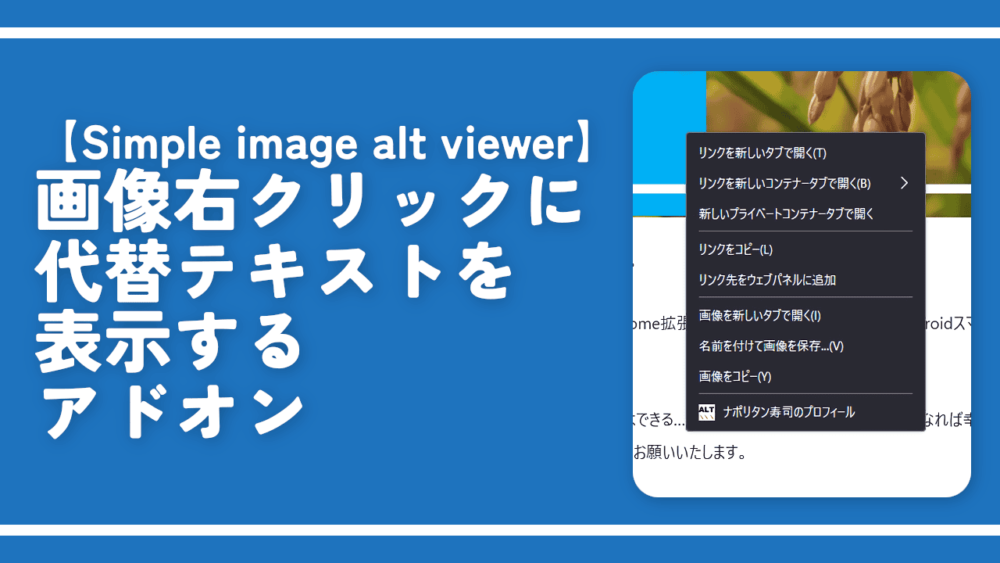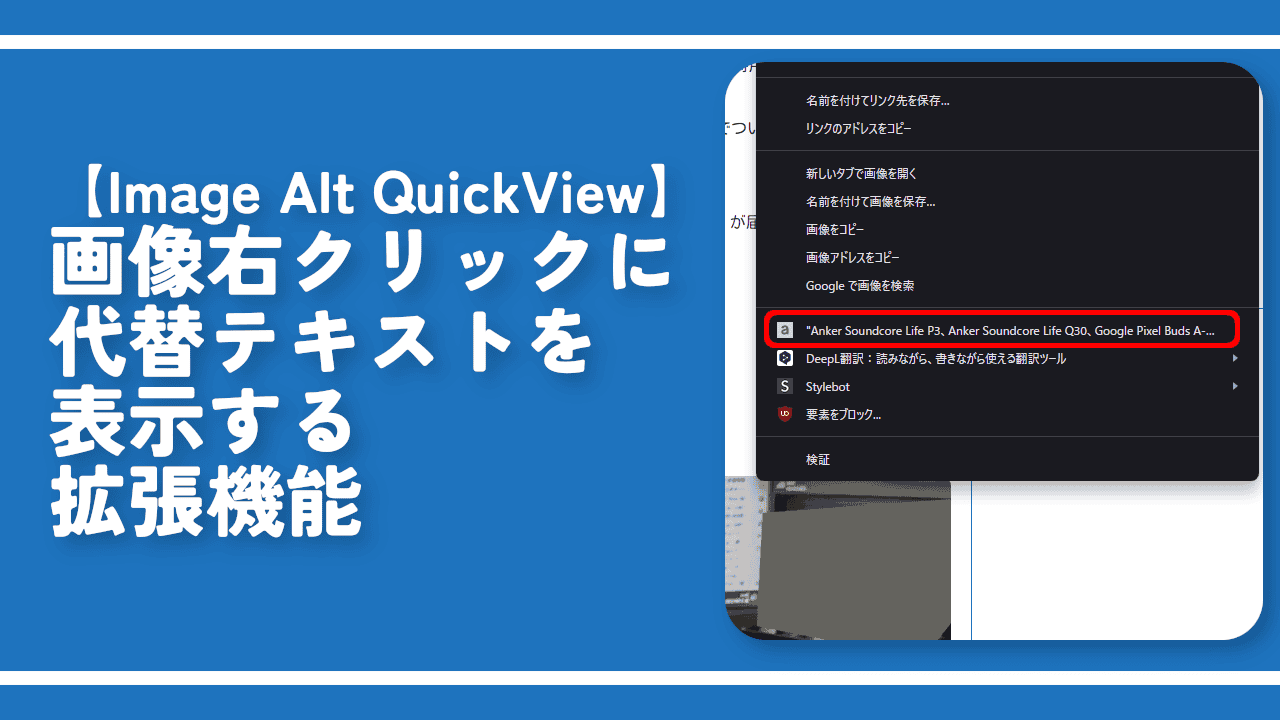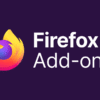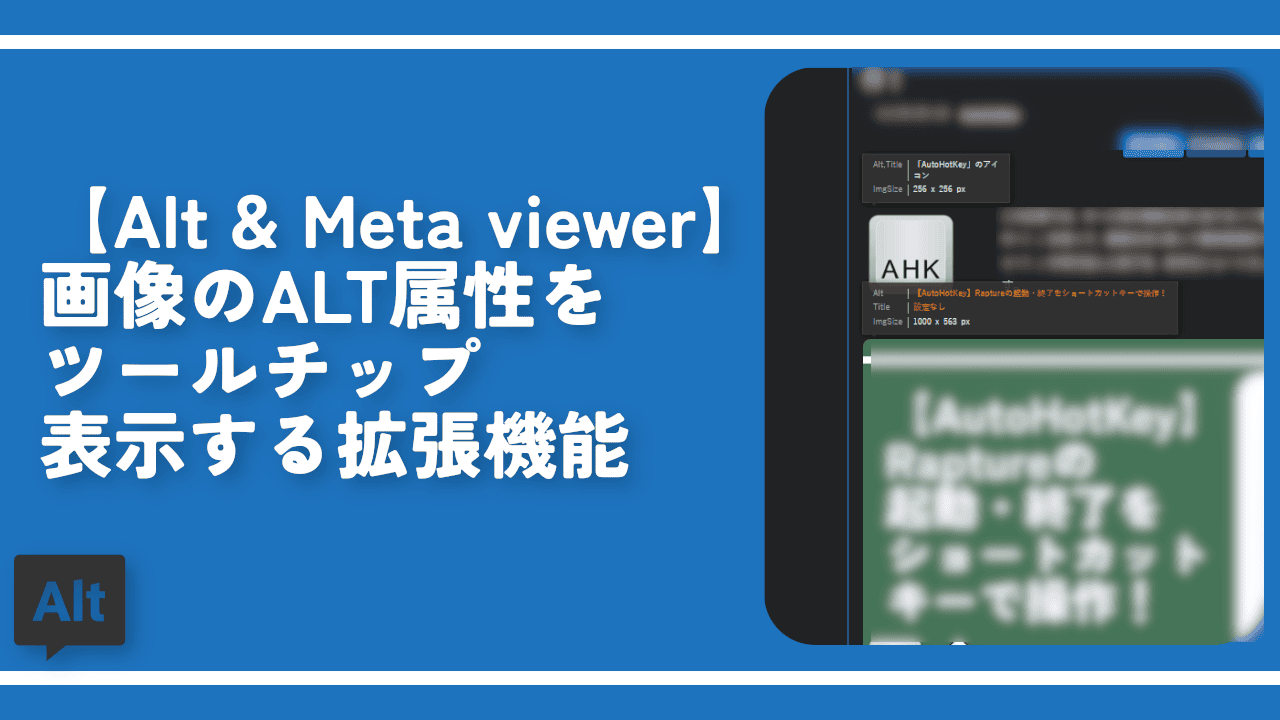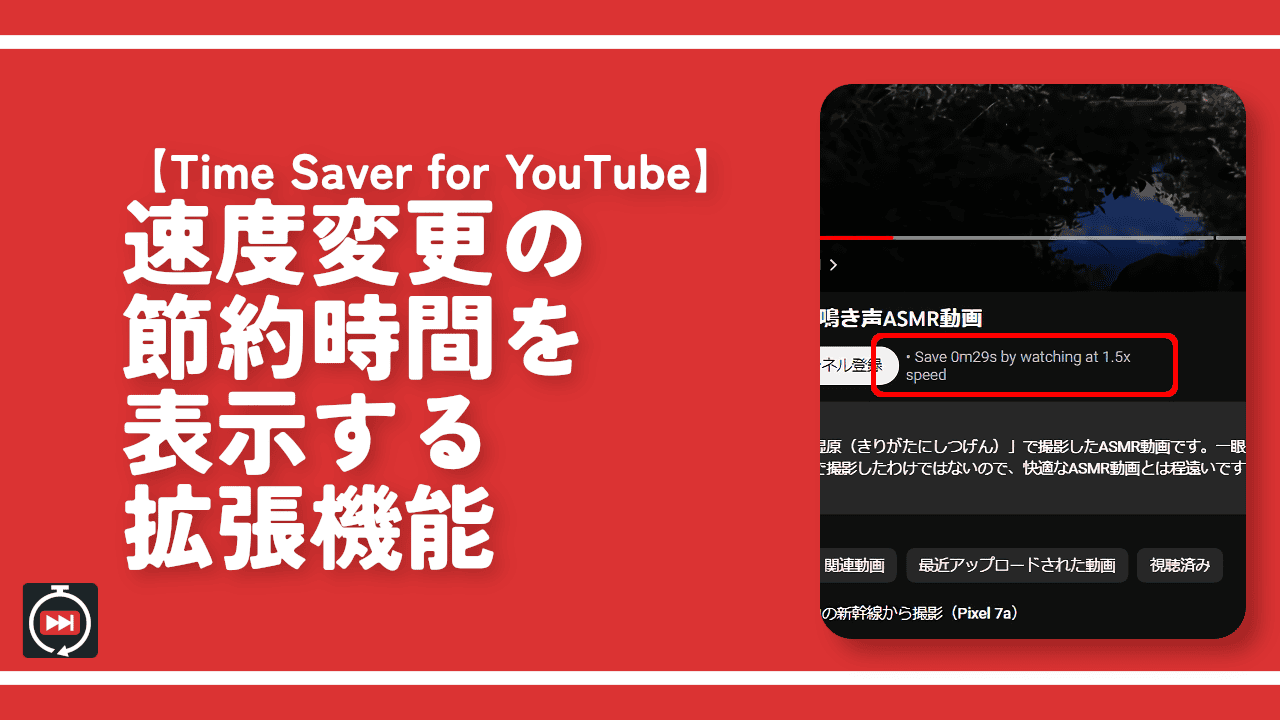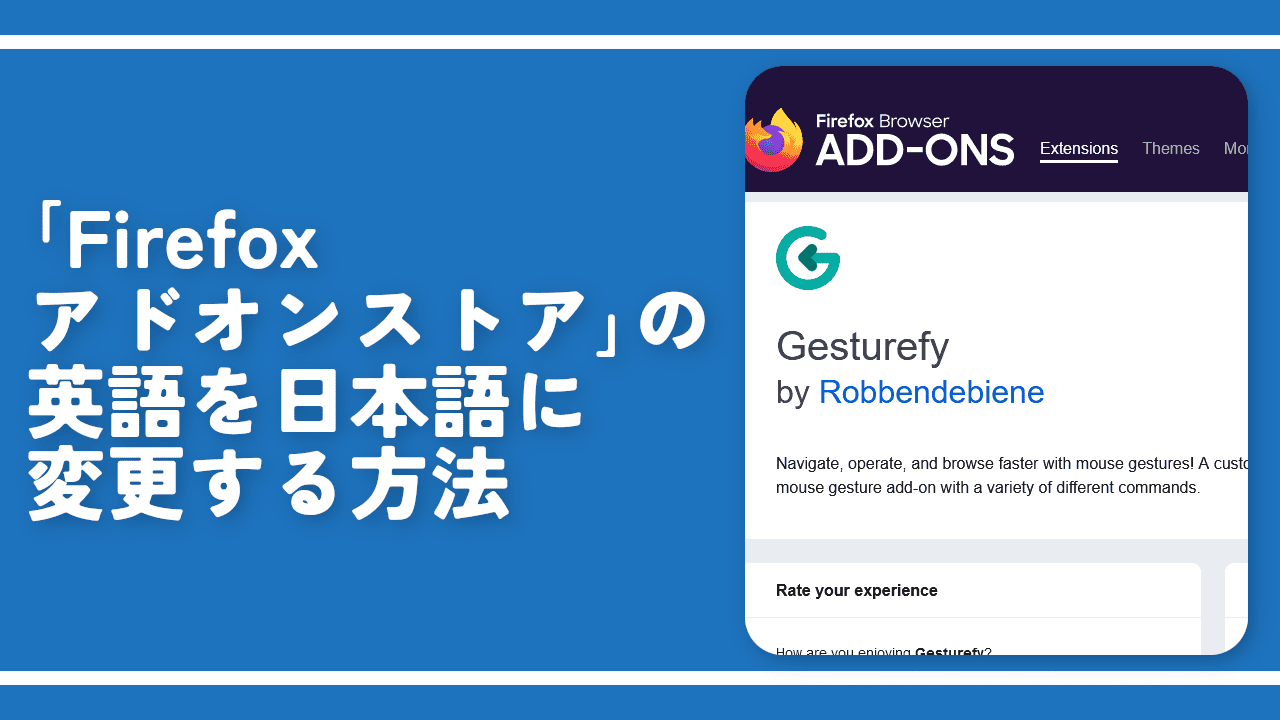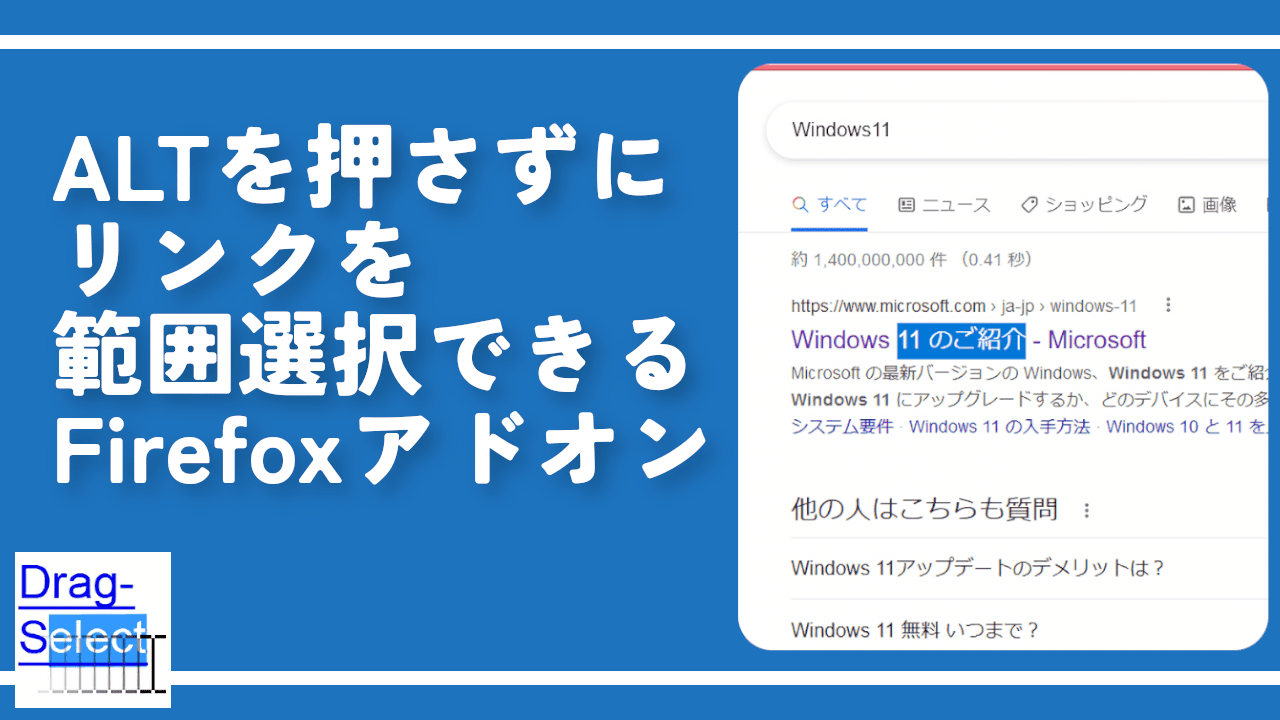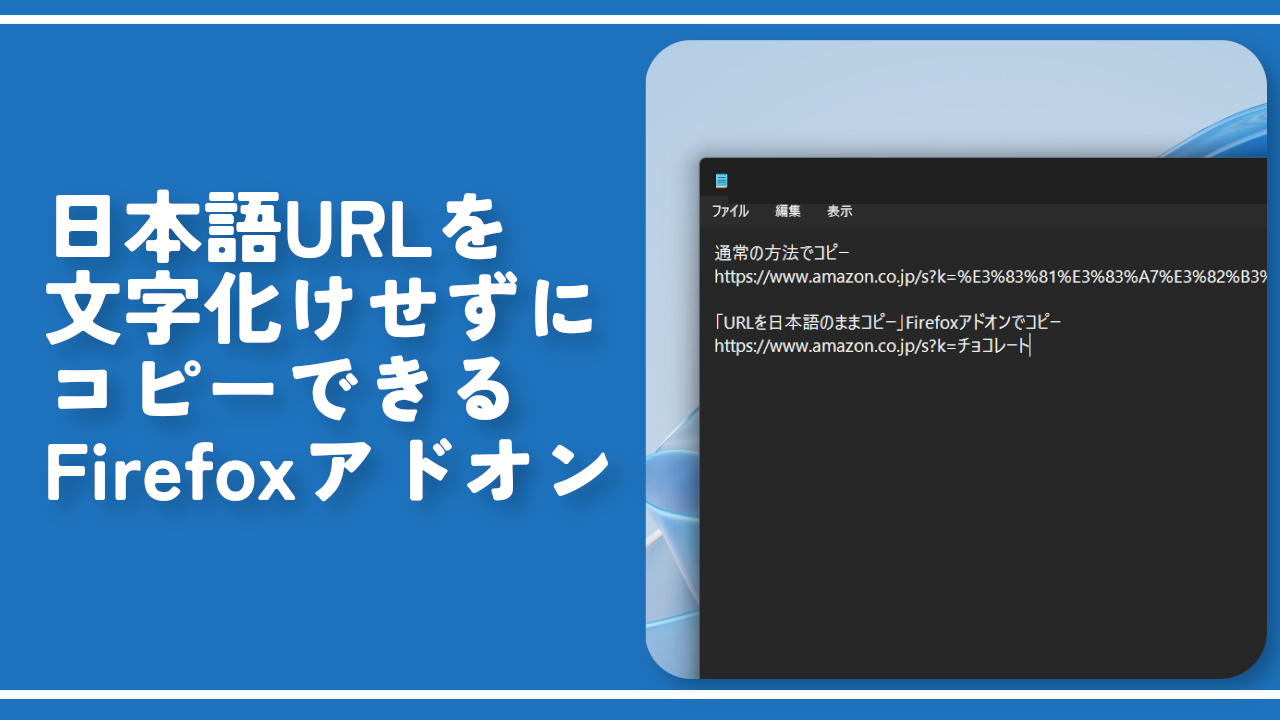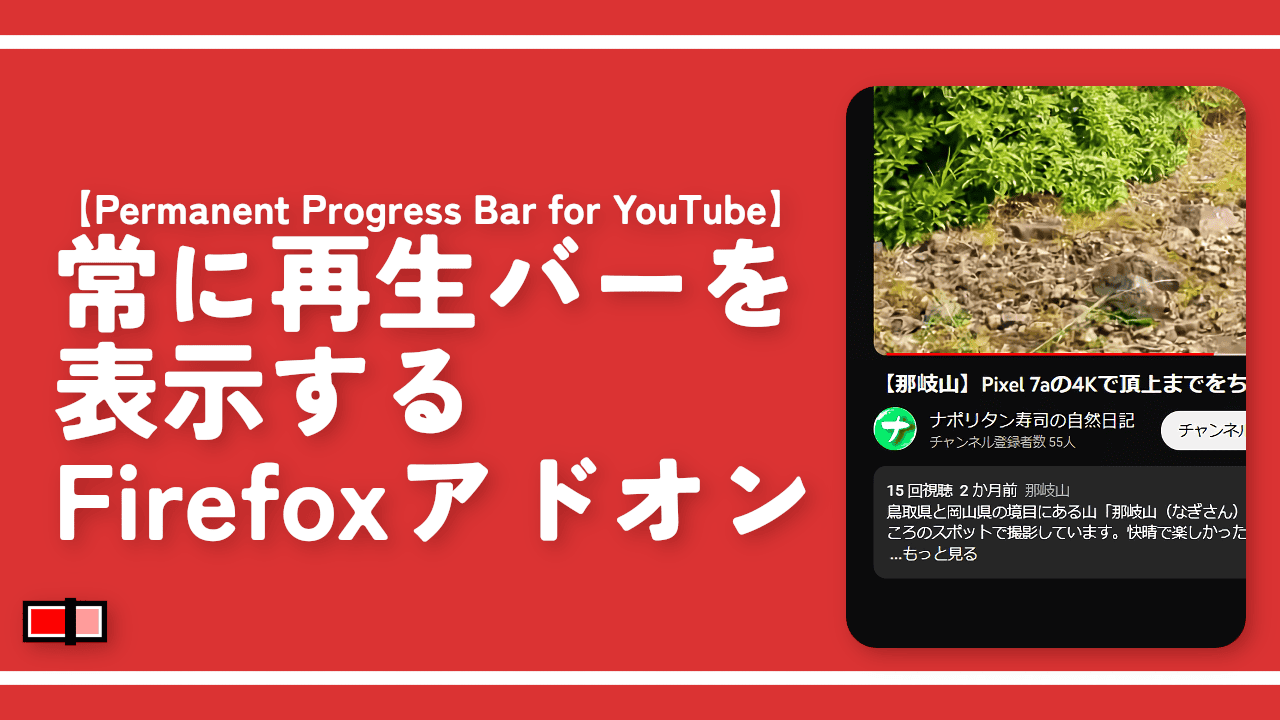【Simple image alt viewer】画像右クリックに代替テキストを表示するアドオン

この記事では、画像の右クリックメニューに新しく代替テキスト(ALT属性)を追加して、クリックでコピーできるFirefoxアドオン「Simple image alt viewer(シンプル・イメージ・オルト・ビューア)」について書きます。
本アドオンを導入して、ブログ記事に添付されている画像を右クリックすると、コンテキストメニュー内に画像の代替テキストが書かれた項目が表示されます。クリックすると、クリップボードにコピーしてくれます。
Firefoxブラウザで、画像のALT属性を調べたい時に、役立つかもしれません。「Image Alt QuickView」といった類似アドオンもあるので、自分の好きなのを選べばいいかなと思います。同じ右クリックに表示するアドオンですが、本記事で紹介するほうはクリックでコピーできます。
実際に使ってみた動画も貼っておきます。
提供元:BRN Systems
記事執筆時のバージョン:0.0.1(2021年2月25日)
インストール方法
Firefoxアドオンストアからダウンロードできます。
本アドオンは、Firefoxアドオンのみの提供で、Chrome拡張機能はリリースされていません。
Chrome・Vivaldi・EdgeなどのChromiumベースのブラウザをご利用の方は、代わりに「Alt & Meta viewer(オルト&メタ・ビューアー)」や「Image Alt QuickView(イメージ・オルト・クイックビュー)」などで代用できるかと思います。
![]() をクリックします。
をクリックします。
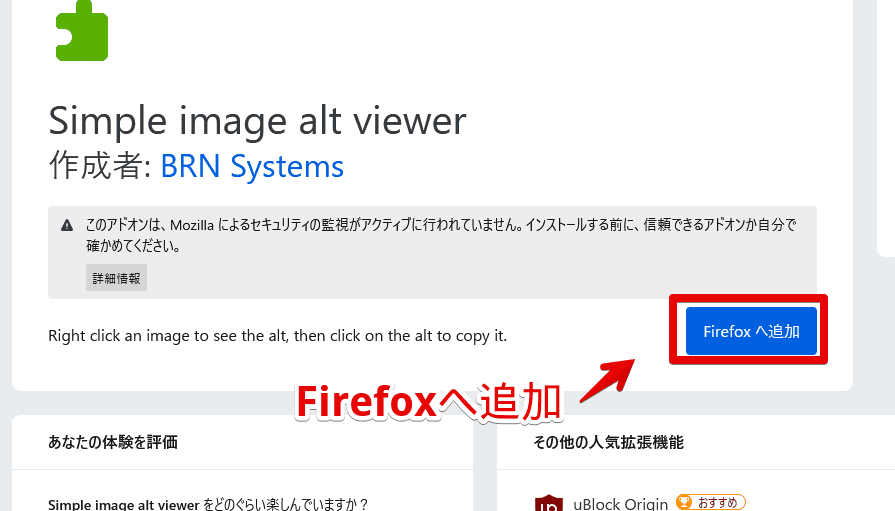
「追加」をクリックします。
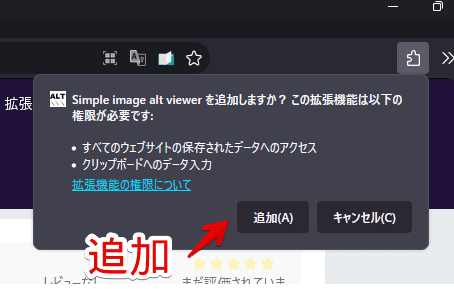
「OK」をクリックします。プライベートウィンドウでも使いたい場合は、「この拡張機能のプライベートウィンドウでの実行を許可する」にチェックを入れます。
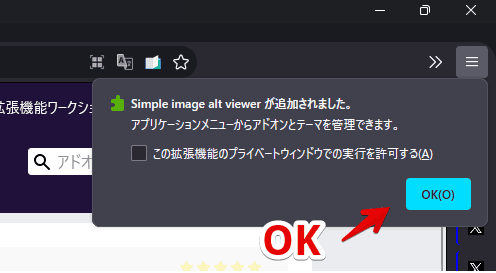
使い方
本アドオンを導入した状態で、記事に貼られている画像を右クリックします。既にサイトを開いていた場合は、一度ページをリロードする必要があります。
右クリックすると、新しく画像の代替テキスト(ALT)が表示された項目が表示されます。僕のプロフィール記事のアイキャッチ画像だと、「ナポリタン寿司のプロフィール」といった感じです。
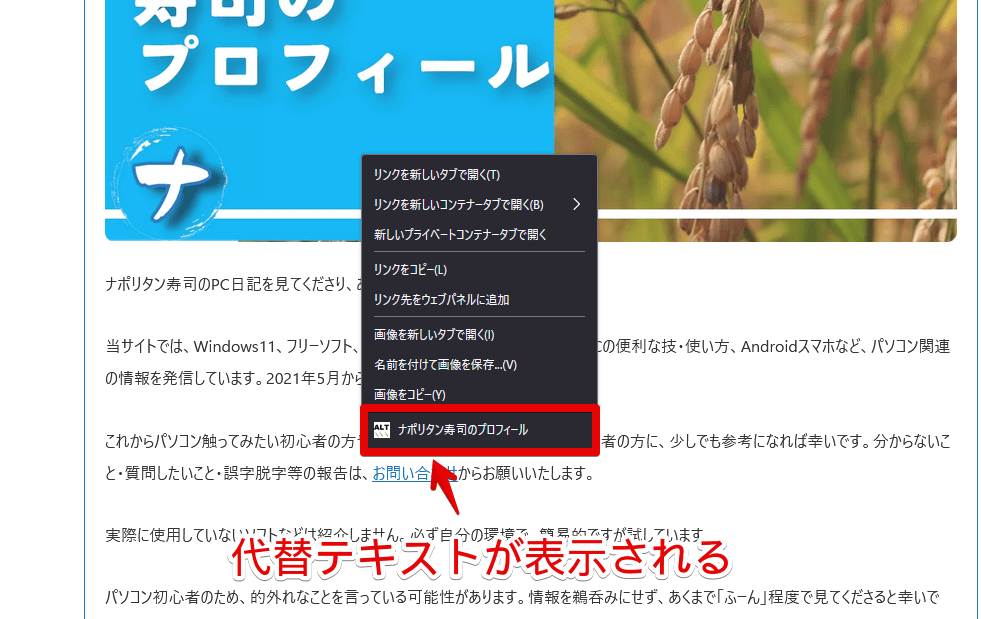
項目を左クリックすると、クリップボードにコピーしてくれます。メモ帳などの別の場所に貼り付けられます。(Ctrl+V)
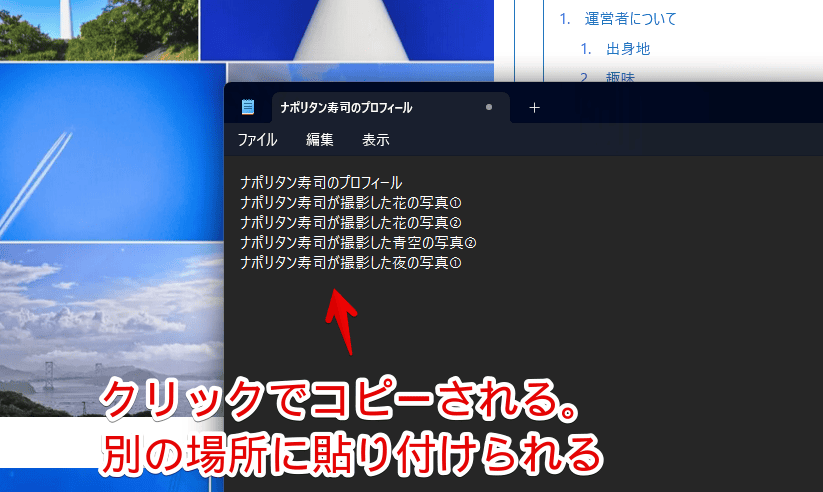
あまり深く検証していませんが、代替テキストが設定されていない画像を右クリックした場合、一つ前の代替テキストがそのまま表示される気がします。
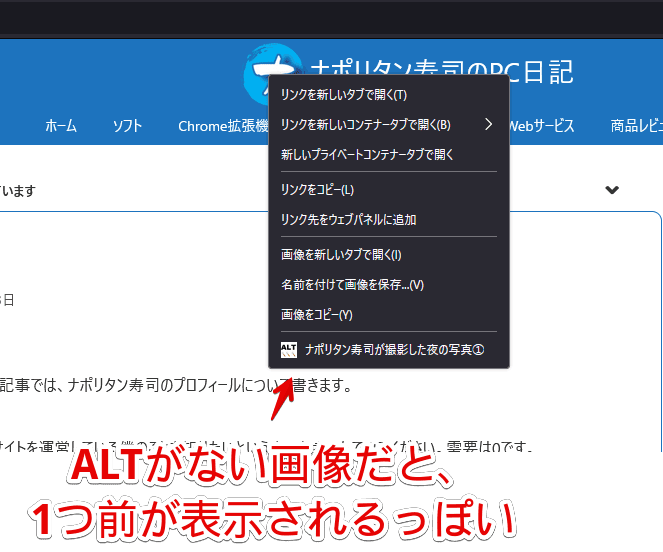
感想
以上、画像の右クリックメニューに新しく代替テキスト(ALT属性)を追加して、クリックでコピーできるFirefoxアドオン「Simple image alt viewer(シンプル・イメージ・オルト・ビューア)」についてでした。
Chrome拡張機能なら、「Alt & Meta viewer(オルト&メタ・ビューアー)」がおすすめです。一覧でチェックできます。